Ahogy sok YouTube tartalomkészítő szokta mondani, a csatornára való feliratkozás teljesen ingyenes. Egyszerű, csak egy kattintás vagy koppintás, és már követed is. De csak annyi időnk van , és végül egy csomó csatornára feliratkozunk majd, miközben néhány tartalmat élvezünk. Ilyenkor jól jön a leiratkozás, de ez egy kicsit fárasztó lehet. Főleg, ha sok előfizetésed van. Hogy segítsünk, megpróbáljuk a leggyorsabb módszert kínálni a YouTube-ról való tömeges leiratkozáshoz Android rendszeren. Ellenőrizze az alábbi utasításokat.
Van mód tömeges leiratkozásra az Android rendszeren futó YouTube-ról?
Furcsa módon gyorsabban lehet tömegesen leiratkozni az Androidra készült YouTube-ról, mint az asztali verzióról. Nem lehet azonban egyetlen érintéssel leiratkozni az összes csatornáról, és a felhasználóknak külön ki kell választaniuk a listán szereplő összes csatornát.
A YouTube Androidhoz számos nem olyan intuitív része van, amelyeken némi munkát kell végezni. Őszinte véleményem szerint az előfizetéskezelés nem az, ami különösebben problémás. Jobban szeretném áttekinteni azokat a csatornákat, amelyek jelenleg mereven vannak a listában, így a felhasználóknak teljesen le kell húzniuk az ujját.
Valami olyasmi jut eszembe, mint a Google Fotók indexképei. Így a felhasználók jobb áttekintést kaphatnak az általuk követett csatornákról. Ez legalább egy kicsit megkönnyíti a leiratkozást.
De ez az, ami, és jelenleg maradunk a listánál. Tehát mi a legegyszerűbb módja annak, hogy tömeges leiratkozást végezzen a YouTube for Android rendszeren? A Kezelői előfizetések menü Leiratkozás opciójának átkapcsolásával.
Kövesse az alábbi lépéseket a YouTube-csatornákról való gyors leiratkozáshoz:
- Nyissa meg a YouTube Androidhoz.
- Érintse meg az Előfizetések fület alul.
- Koppintson a Kezelés elemre . Látnia kell az összes követett csatorna listáját.
- Most csúsztassa az ujját jobbról balra minden egyes csatorna kártyáján, amelyről le szeretne iratkozni . Látnia kell, hogy megjelenik a piros Leiratkozás gomb .
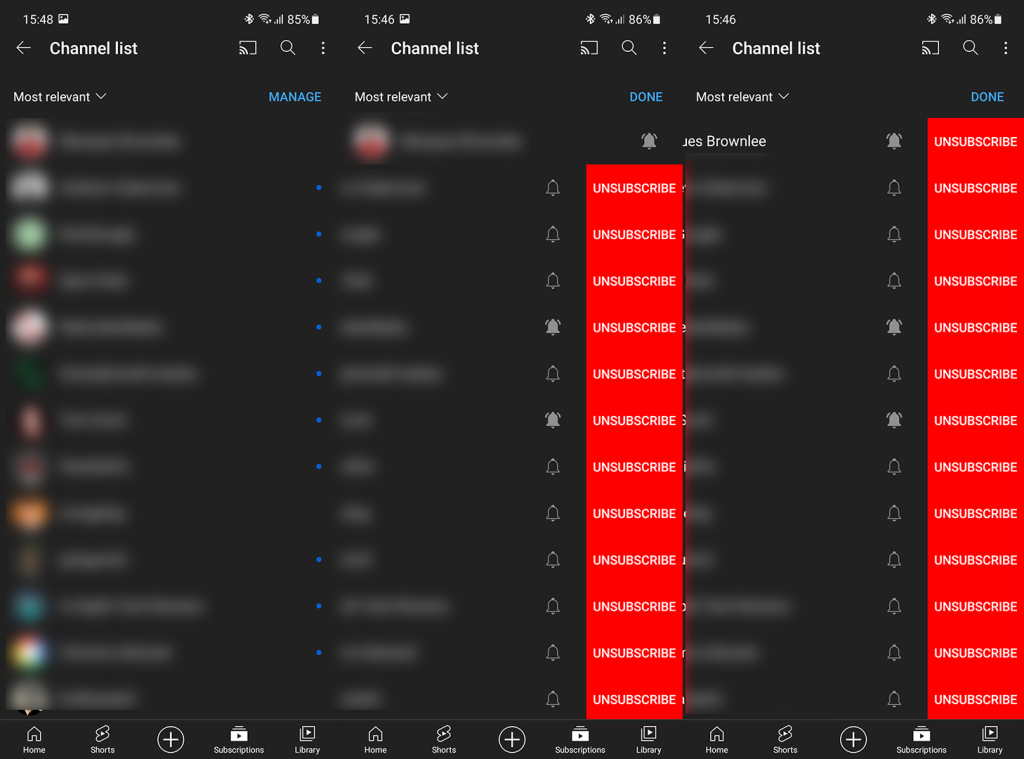
- Kezdje elölről, és érintse meg az egyes csatornák melletti Leiratkozás gombot .
Ez az. Ha elég gyors, akkor az alul található Visszavonás gombra koppintva visszaállíthatja az előfizetéseket. Vagy nézd meg a csatornát, és iratkozz fel újra. Jelenleg ez a leggyorsabb módja. Legalábbis amivel tisztában vagyunk.
Köszönjük, hogy elolvasta, és szóljon nekünk, ha tud más módszerekről. A megjegyzések rész csak lent található. És ne felejtsen el követni minket a és .
Egyéni leiratkozás a YouTube-csatornákról
Először beszéljük meg a YouTube-csatornákról való leiratkozás lépéseit.
Ha ezt minden előfizetett csatornánál megtennéd, az sok időt és energiát emészt fel. Mivel a YouTube nem kínál több csatorna egyidejű tömeges leiratkozási funkcióját, a legtöbb felhasználó ezt a módszert követi. Ez a lehetőség akkor hasznos, ha konkrétan szeretné kiválasztani, hogy mely csatornákat tartsa meg, és melyektől szabaduljon meg.
Asztali böngészőben
Ha asztali számítógépén használod a YouTube-ot, a megadott lépéseket követve kezelheted előfizetéseidet.
1. Nyissa meg webböngészőjét , és keresse fel a youtube.com webhelyet.
2. Kattintson az Előfizetések elemre a bal oldali panelen.
3. Kattintson a képernyő tetején látható KEZELÉS elemre , az alábbiak szerint.
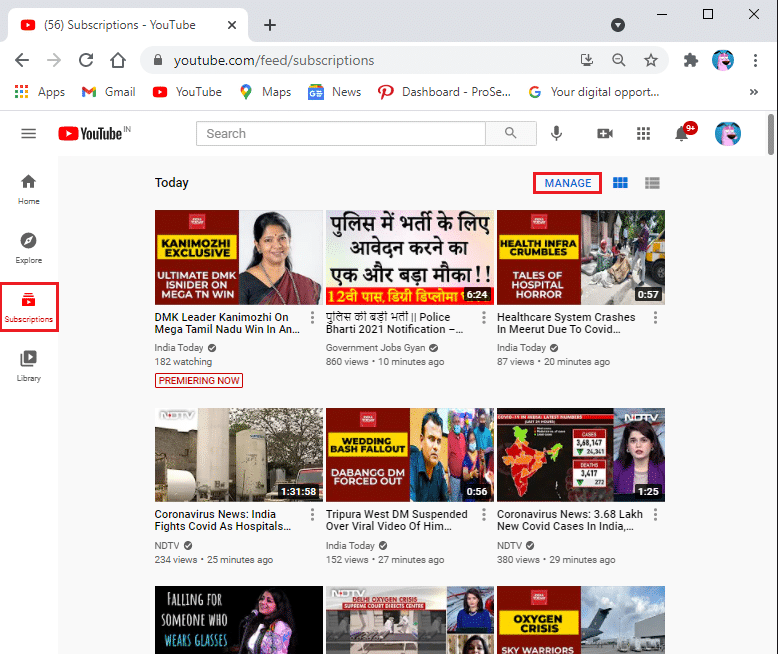
4. Megjelenik az összes feliratkozott csatorna listája ábécé sorrendben.
5. Kezdje el leiratkozni az összes nem kívánt YouTube-csatornáról a szürke ELŐFIZETÉS gombra kattintva . Az érthetőség kedvéért nézze meg az alábbi képet.
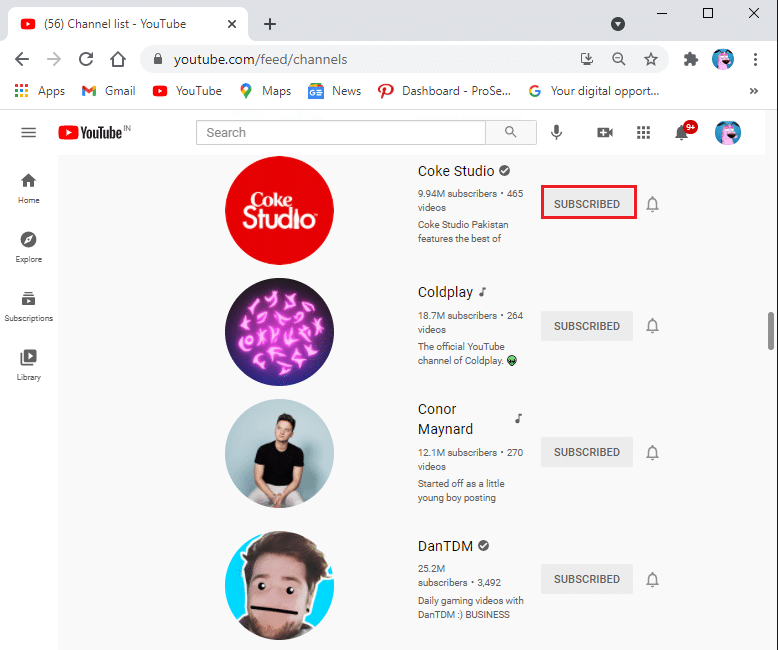
6. A most megjelenő előugró ablakban kattintson az ELŐFIZETÉS gombra , ahogy az ábrán látható.
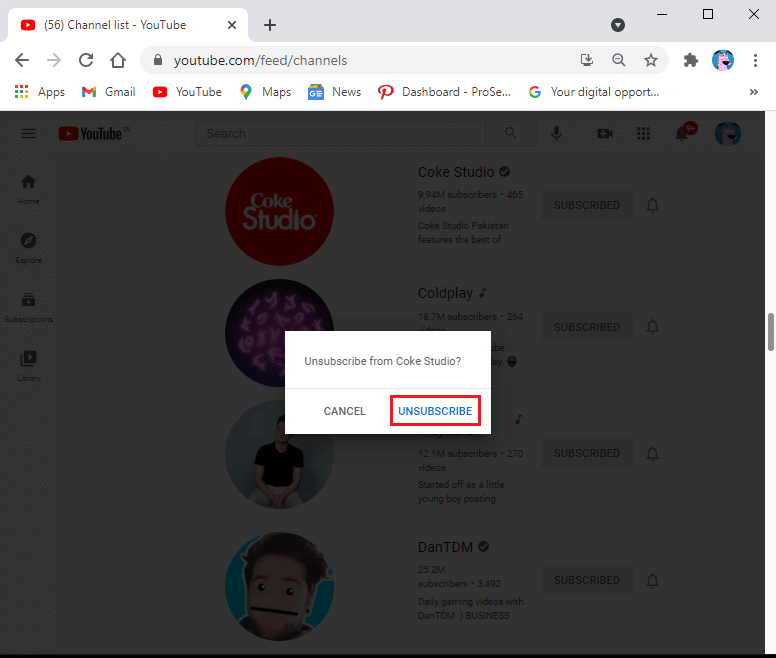
Mobilalkalmazáson
Ha a YouTube mobilalkalmazást használja, kövesse az alábbi lépéseket a leiratkozáshoz:
1. Nyissa meg a YouTube alkalmazást eszközén, és koppintson a Feliratkozások fülre a képernyő alján.
2. Érintse meg az ÖSSZES lehetőséget a képernyő jobb felső sarkában, az ábra szerint. Az összes előfizetését megtekintheti az AZ , a Legrelevánsabb és az Új tevékenység sorrendben.
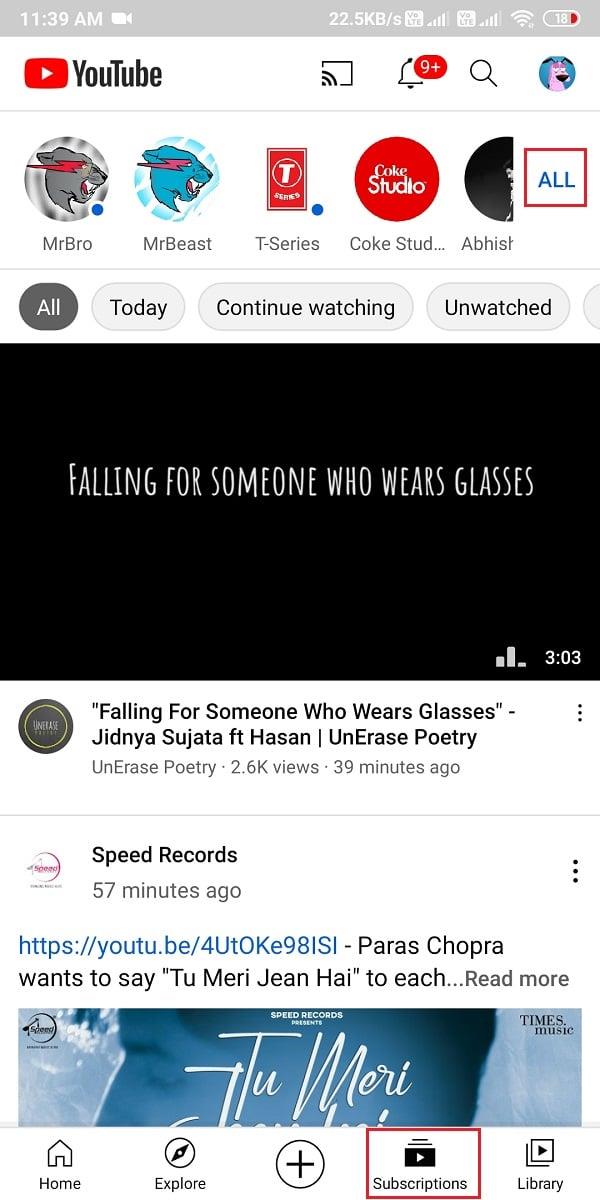
3. Érintse meg a KEZELÉS elemet a képernyő jobb felső sarkában.
4. Ha le szeretne iratkozni egy YouTube-csatornáról, csúsztassa az ujját BALRA a csatornán, és kattintson a FELIRATKOZÁS lehetőségre , ahogy az alább látható.
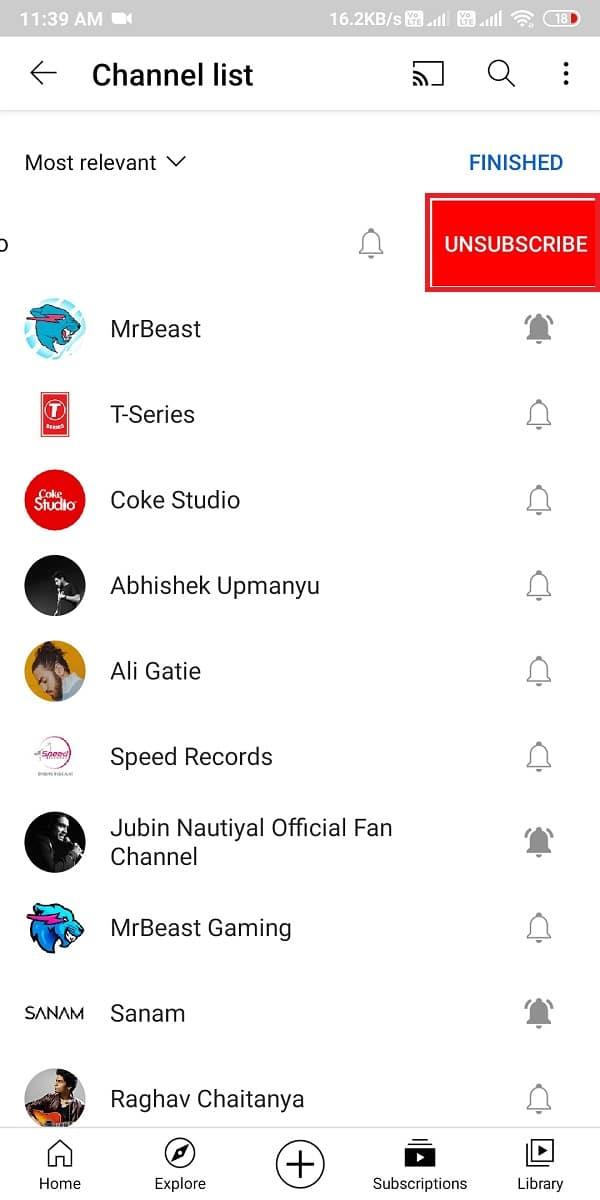
![Hogyan lehet élő közvetítést menteni a Twitch-en? [KIFEJEZETT] Hogyan lehet élő közvetítést menteni a Twitch-en? [KIFEJEZETT]](https://img2.luckytemplates.com/resources1/c42/image-1230-1001202641171.png)
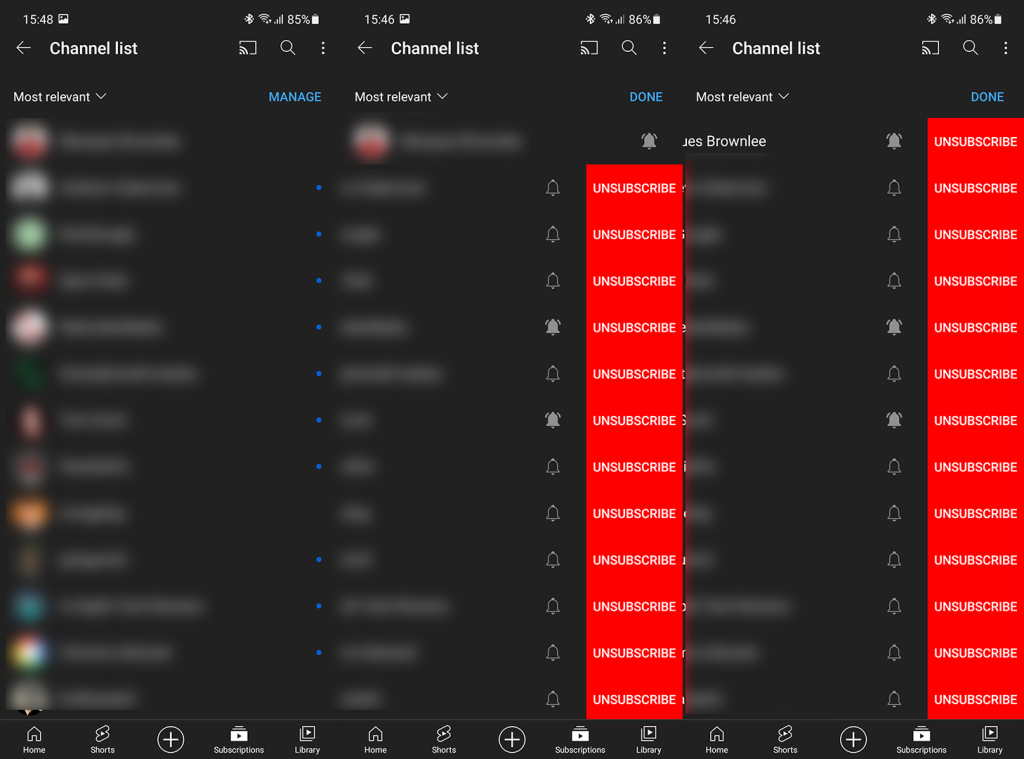
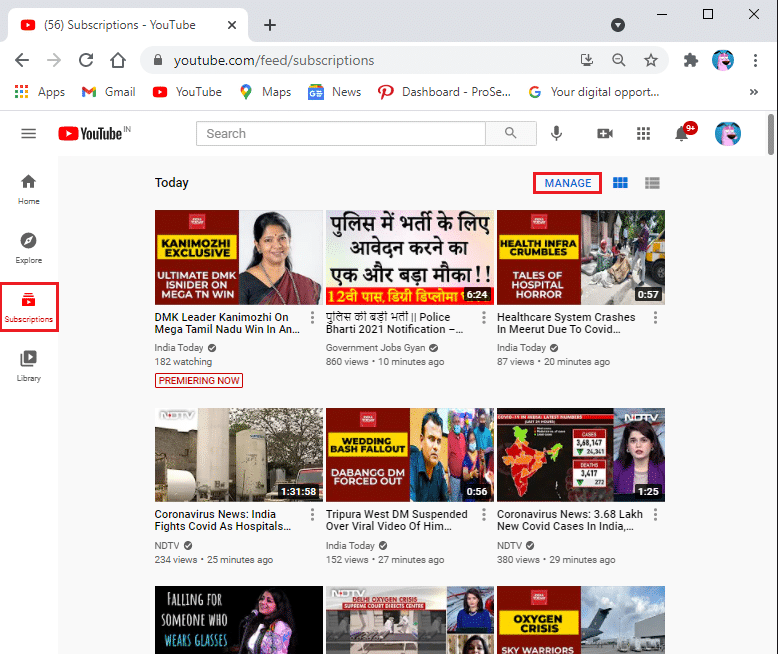
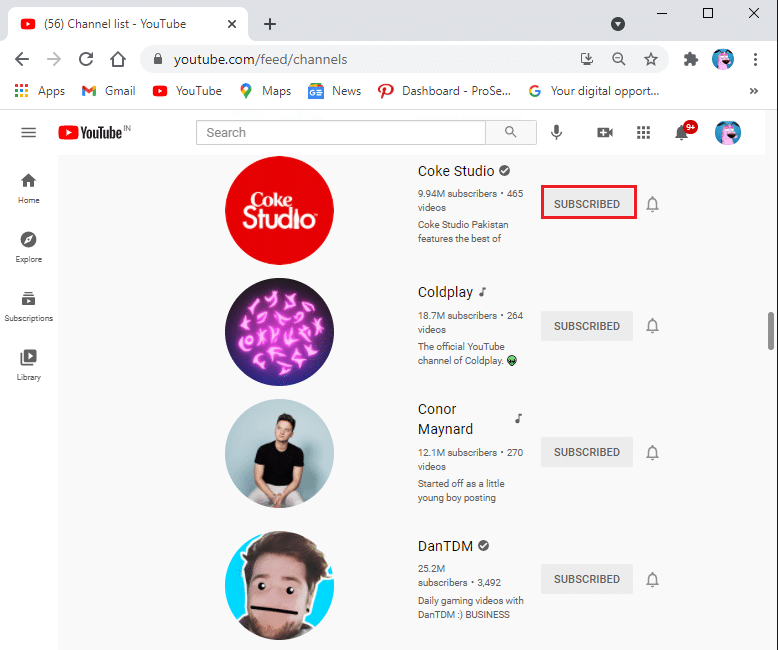
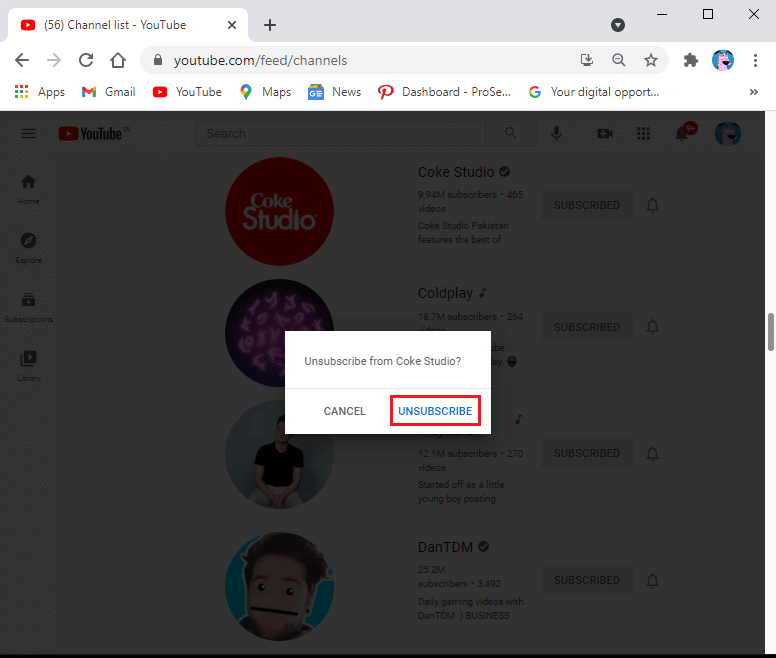
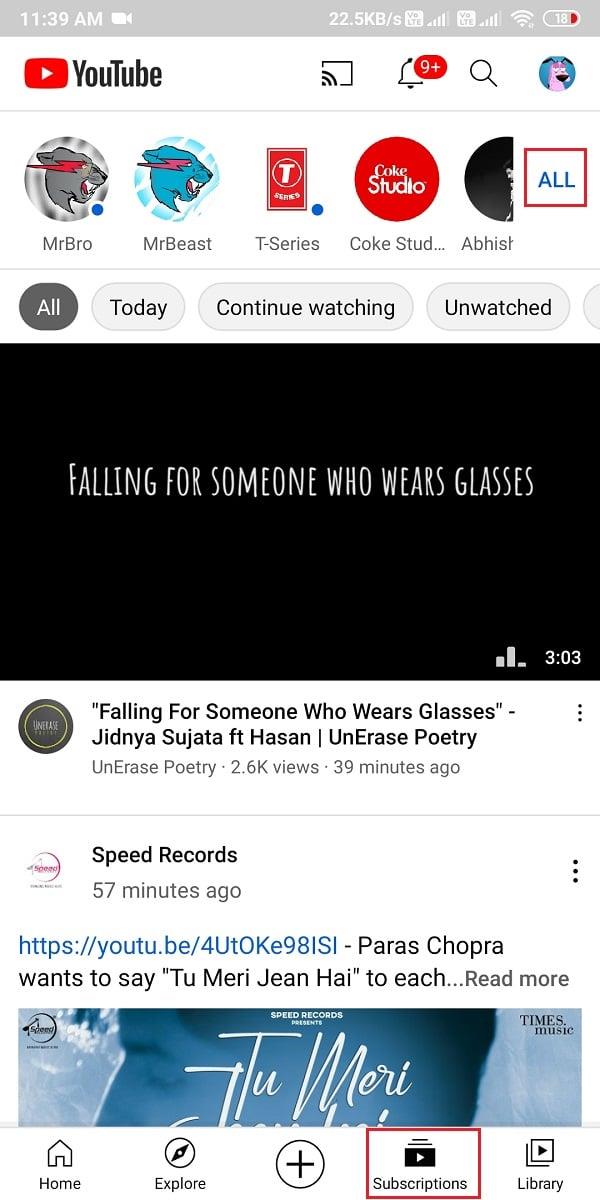
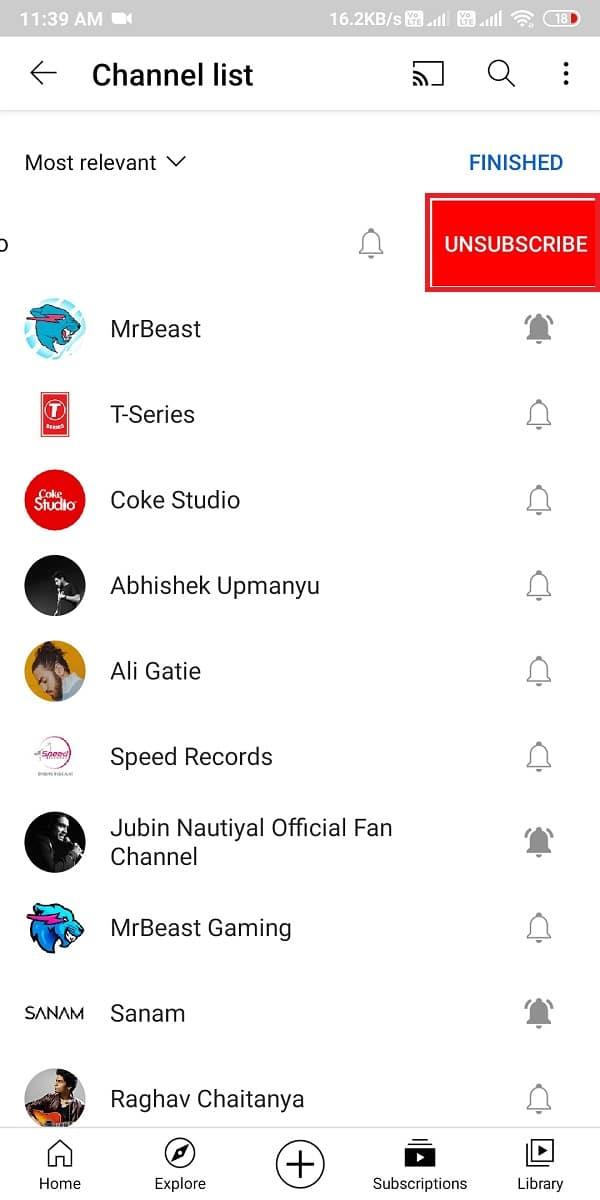


![[JAVÍTOTT] „A Windows előkészítése, ne kapcsolja ki a számítógépet” a Windows 10 rendszerben [JAVÍTOTT] „A Windows előkészítése, ne kapcsolja ki a számítógépet” a Windows 10 rendszerben](https://img2.luckytemplates.com/resources1/images2/image-6081-0408150858027.png)

![Rocket League Runtime Error javítása [lépésről lépésre] Rocket League Runtime Error javítása [lépésről lépésre]](https://img2.luckytemplates.com/resources1/images2/image-1783-0408150614929.png)



